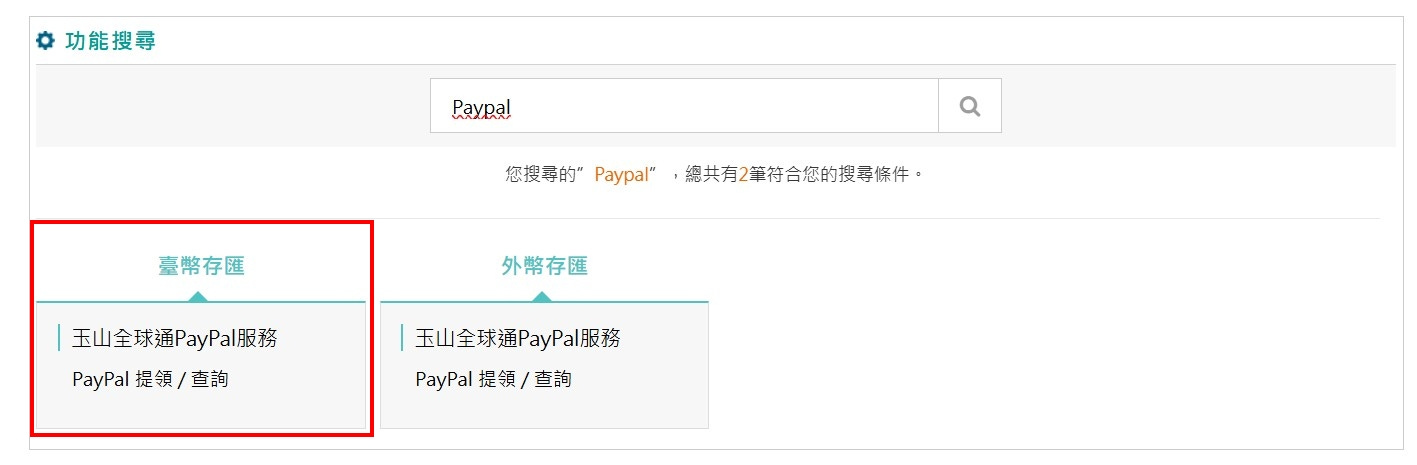EP-35|我用 ChatGPT 做了 Line 貼圖!全套流程包含申請 Paypal、玉山銀行串接說給你聽(2025年)
介紹如何使用ChatGPT製作Line貼圖的完整流程,從AI生圖技巧、圖片後製到上架步驟,並包含PayPal帳戶申請與玉山銀行串接設定。
我最近用 ChatGPT 做了 Line 貼圖,一共40張。
我一直在猶豫要不要公開我怎麼做的,不是我要藏私,而是我純屬業餘,做貼圖是毫無技術性可言,純屬做給粉絲的貼圖。
不過當作經驗分享,應該也是很有價值的吧。
如果你想試試看怎麼使用 ChatGPT 製作 Line 貼圖,今天就從頭到尾,介紹整套流程,包含製作、上架、Line Creators Market 設定、Paypal 設定、玉山銀行開戶。
使用 ChatGPT 生圖,有什麼難?
不難,真的不難。
但是過程中我摸索了一些小技巧。
1. 先做母圖提供給 ChatGPT 參考
首先為了確保貼圖的畫風一致,你一定要先有一張母圖。
要製作母圖前得先決定畫風,你可以去網路上找一些你喜歡的圖片,丟給 ChatGPT 請它生成提示詞。
然後你再使用上述的提示詞生成圖片,此時可以搭配手繪草稿,避免產出的圖片跟想像差距太大。
經過反覆嘗試,再挑出一張你覺得適合的母圖,例如我的母圖就是底下這張。
記得要跟 ChatGPT 說不要有背景,方便之後去背。
然後再從這張圖,生成其他 Line 貼圖。
2. 在 ChatGPT 生圖時要時常更新對話
依照我實際使用經驗,我不會一直在同一串對話要求 AI 生成圖片。
不管成功還是失敗,我都會換新的對話,因為一直在同一串對話,之後圖片往往會越來越歪。
ChatGPT 有支援針對部分圖片修改的功能,如果是小範圍,的確有一定的成功率,可以試試看。
但是如果試了一次不成功,我會把圖片下載後,丟到新對話重做一次。
3. 在 ChatGPT 用兩張圖片合併生圖
我的圖片是烏鴉,要讓烏鴉做擬人化動作,比貓狗更難。
例如要求 AI 生成烏鴉拿杯子,如下圖,看起來就很奇怪,對吧?
遇到這個情況,我通常會先多試幾次。
但是有些時候多試幾次也容易失敗,此時我會用其他圖片輔助。
例如我要求烏鴉擺出特定的動作,我就會用其他類似動作的圖片,先讓 AI 解讀這個動作,然後再請它以烏鴉圖片為範例,生成類似的動作。
4. AI 生圖後,適度後製是必要的
雖然現在 ChatGPT 生成圖片,也能連同文字一併生成。
但是中文顯示仍然有很大的問題,除非你接受用英文。
所以圖片我都不會讓它出現文字,文字我另外用 Canva 後製即可。
Canva 是一款線上設計工具,具有豐富的範本,適合沒有專業設計背景的我們。
Canva 如果單純只是放文字是不用錢的,你也可以針對文字調整字型、外框。
圖片生成有時候會有點小瑕疵,如下圖,重新生圖太麻煩了,這時我就也會用修圖軟體改掉。
不過 Canva 的修圖功能要花錢,所以我會使用另一個免費軟體:Photopea
Photopea 用起來有一點像是陽春版的 Photoshop,但是就免費,線上就可以使用。去背、塗改都很方便。
例如我最常用的功能就是去背。
點擊左側的 Magic Wand ,Tolerance 設定為 30 ,對著空白處點擊,就會選取烏鴉以外的白色區域,再按下 Delete 就可以刪除了。
像是 Canva 如果要下載去背圖,也是要付費的。這時就可以在 Canva 下載後,再拿來 Photopea 去背。
至於要做幾張貼圖呢?
我這次做的貼圖是一般貼圖,Line Creators Market 需要的規格如下,最多能夠做到 40 張。
我是覺得我們都用 AI 畫圖了,當然就是做好做滿,不然誰要買。
主要圖片就是指你在商城中,商品列的圖片。
聊天室標籤圖片是指聊天時在鍵盤上方,圖片列的圖片。
金流:PayPal 與玉山銀行
Line 貼圖販售後,每月會把錢匯入你的 PayPal 帳號。
1. PayPal 註冊
如果沒用過 PayPal ,當然就要先去申請帳號,記得要選臺灣地區的 PayPal ,點這裡。
如果你選擇錯了,例如選到美國地區,就會很麻煩。
申請帳號時,選擇商業帳戶,然後把該填寫的資料都寫一寫。
填寫的過程中,我選擇了個人賣家/獨資業主。
最後如果你有看到「連結銀行帳戶」,那個點進去是沒有用的,因為那是要連結美國帳戶的。
臺灣人就只能用臺灣的玉山銀行,用其他家銀行都會扣高額手續費,我沒有特別研究,反正去開戶就對了。
2. PayPal 設定
在 PayPal 有幾項設定要做,你不做,Line 也會提醒你要做。
在畫面右上角點選帳戶名字 → 「帳戶設定」,然後在左邊「付款偏好」,選擇「拒絕接受付款」,點選更新。
選擇「接受全部付款並全部轉換為 新台幣。」
因為 Line 會用日圓支付(靠夭啊現在日圓這麼低)。
回到上一頁,接著再點選左側的「款項、銀行和卡片」,在貨幣這裡旁邊的「更多操作」,選擇「新增貨幣」
台幣是我的主要貨幣,另外新增了日圓,我也有增加美金,反正一定會用到。
3. 在玉山網路銀行連結 PayPal
去玉山銀行開戶應該不用解釋了吧?
開戶後,回家登入玉山網路銀行,右上角搜尋 PayPal,找到後按步驟操作即可,最後就是點下新增帳戶連結,沒有很難。
Line Creators Market 設定
你有兩個方式可以上架圖片,一個是使用手機 App:Line 拍貼,另一個就是登入Line Creators Market。
如果你只是要做好玩的,沒打算販售,那用 Line 拍貼即可,也有陽春的編輯功能。
如果你跟我一樣想要販售,那就建議使用 Line Creators Market。
1. Line Creators Market 帳號設定
登入後,左邊就可以看到「帳號設定」,點進去。
有打勾的部位都是必填欄位。
最重要的是匯款帳戶資訊,要使用 PayPal ,如果你前面都設定好了,此時只需要點擊藍色按鈕「Connect with PayPal」,然後按照步驟登入帳戶。
成功後你就可以看到網頁上的 PayPal 資訊區,顯示你的 PayPal 名字與帳戶。
2. 在 Line Creators Market 上架圖片
登入 Line Creators Market 後,點擊右上方的綠色大按鈕,新增 → 貼圖,然後把相關資訊填一填。
需要注意的項目有,
貼圖類型:我的貼圖就是最一般的,不會動的,所以選「貼圖」
創意人名稱:可以填你的公司、或者任何名稱,有點像是招牌的概念。
版權:我是填本名。
使用否是 AI:有用 AI 就承認。
販售地區:這邊如果選擇全部,上架時間可能會拖比較久。我的貼圖使用繁體中文,又有臺灣閩南語,所以我直接選擇臺灣,很快就上架了。
最後送出後,就可以開始上傳圖片了,幾個部分提供個人心得。
販售價格資訊這裡,我是選擇 30 元新台幣。相當於 Line 代幣 50 元,算是一般價位了。
白爛貓一般貼圖,也只賣 50 元代幣呢。
然後你可以在標籤設定這裡,設定每一張貼圖的標籤,然後他這個標籤居然不支援讓我們自訂關鍵字。
比如說,如果有一張貼圖,內文寫「鴨力山大」,我以為能夠設定標籤為「鴨力山大」。
但是不行,你只能用 Line 預設標籤。
難怪我每次聊天時找貼圖,都找不到對應的貼圖。
最後全部完成就可以送出申請了,因為我只申請了臺灣地區,根據我的經驗,大概一天後就通過了,就能夠在商城看到我的貼圖。
看到我這麼用心分享,是不是該買一份貼圖啊?還是你想斗內呢?
我提供了 100、200、500 的贊助方案,你可以點擊下方按鈕提供贊助。